

By Adela D. Louie, Son Güncelleme: 27/05/2022
Bu makale, Android telefonun nasıl yedekleneceği konusunda hızlı bir yol sağlayacaktır. kırık ekran senin için.
Günümüz teknolojisinde, hemen hemen tüm insanların Akıllı Telefonlara ilgi duyduğunu fark edeceksiniz. Bu aslında teknolojimizin hızlı temposundan ve tabii ki harika özelliklerinden dolayı. Android, Windows, Blackberry veya iPhone gibi Akıllı Telefon cihazlarımıza çok fazla veri kaydedebiliriz. Akıllı telefonlar, piyasadaki en moda ve en havalı araçlardır. Özellikle üreticileri tarafından en son piyasaya sürülen ve depolama için geniş bir alana sahipseniz, Android telefonlarda çok fazla veri depolayabiliriz. Bu nedenle Android telefonlar dikkatle ele almamız gereken şeylerden biri.
Bilmek isteyebilirsiniz:
Ancak, Android cihazınız ne kadar kırılgan olursa olsun, gerçekten düşmesi ve ekranının kırılmasına neden olmak gibi kazalar meydana gelir. Android telefonunuzu düşürmek, ekranının kırılmasına neden olarak onu kullanamamanıza neden olabilir veya yeterince şanslıysanız dokunmatik ekranı biraz duyarlıdır. Bu çok sinir bozucu olabilir çünkü verilerinizi Android telefonunuzdan nasıl yedekleyebileceğinizi düşünmeye başlayacaksınız.
Bölüm 1. Kırık Ekranlı Android Telefon Nasıl KurtarılırBölüm 2. Kırık Ekranlı Android Telefon Nasıl Yedeklenir(Biraz Kırık)Video Rehberi: Kırık Ekranlı Android Telefon Nasıl YedeklenirBölüm 3. Sonuçlar
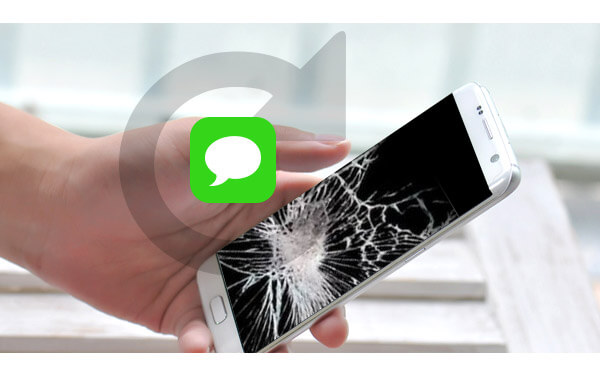
Bozuk Android telefonlarınızdan nasıl veri yedekleyeceğinizi bilmeden önce, bozuk ekranlı Android telefondan nasıl veri kurtaracağınızı görelim.
Bunu yapmanın hala mümkün olup olmadığını düşünüyor olabilirsiniz. Şanslısın ki, Android telefon kurtarmayı kırık bir ekranla kullanmanızı önerebileceğimiz en iyi yazılıma sahibiz. Bu yazılım aynı zamanda teknoloji konusunda bilgili birçok kişi tarafından şiddetle tavsiye edilmektedir. Bu FoneDog Araç Takımı - Bozuk Android Veri Çıkarma.
FoneDog Araç Takımı - Bozuk Android Veri Çıkarma kullanımı çok kolaydır ancak yine de en yüksek geri alma oranını verecektir. Ayrıca yeni çıkan modeller de dahil olmak üzere tüm Samsung Galaxy cihazlarıyla tam uyumluluğa sahiptir.
yedeklemenize yardımcı olabilir veri sevmek mesajları, kişiler, arama geçmişi, fotoğraflar, videolar ve WhatsApp. Ayrıca, bozuk Android cihazınızdan başka hiçbir şeyin üzerine yazmayacağı için kullanımı çok güvenlidir. Tek yapmanız gereken programı resmi web sitesinden indirmek ve ardından bilgisayarınıza kurmak.
Not: Kırık Android Veri Çıkarma artık yalnızca bazı Samsung modellerini desteklemektedir. Lütfen cihazlarınızın destek listesi satın almadan önce.
FoneDog Toolkit - Broken Android Data Extraction ile kırık ekranlı Android telefonu nasıl kurtaracağımızı ve kırık ekranlı telefona pc ile nasıl erişeceğinizi görelim.
PC'nizde FoneDog Toolkit'i başlatın ve Android telefonunuzu USB Kablonuzu kullanarak ona bağlayın. Programın ana ekranından "Broken Android Data Extraction" öğesini seçin.

Android telefonunuz program tarafından algılandığında, FoneDog Toolkit - Broken Android Data Extraction size Android cihazınızın durumunu soracaktır. Size verilen seçeneklerden seçim yapabilir ve ardından "Başlama".

FoneDog Toolkit - Broken Android Data Extraction, size Android telefonunuzun markasını ve modelini soracaktır. FoneDog Toolkit - Broken Android Data Extraction'ın cihazınız için doğru kurtarma paketini indirebilmesi için doğru marka ve modeli girdiğinizden emin olun.
Cihazınızın markasını ve modelini girdikten sonra "Sonraki" düğmesine tıklayın.
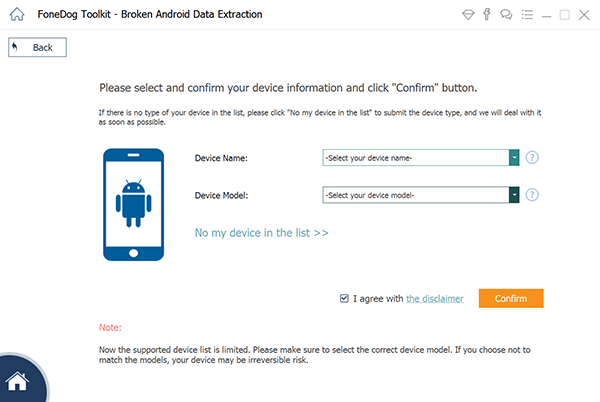
Burada Android cihazınızı İndirme Moduna almak için aşağıdaki adımları yapmanız gerekir. Endişelenmeyin çünkü ekranınız bozulsa bile bu adımı yine Android cihazınızda yapabilirsiniz.
1. Telefonunuzu kapatın
2. "Sesi kısma (-)" tuşuna, "Ana Sayfa" düğmesi tuşuna ve "Güç" düğmesi tuşuna aynı anda basın ve basılı tutun.
3. İndirme Moduna girmeniz için "Sesi Aç (+)" tuşuna basın.

İndirme Moduna girdikten sonra, FoneDog Toolkit - Broken Android Data Extraction, kurtarma paketini indirmeye başlayacak ve ayrıca bozuk Android cihazınızdan verilerinizi analiz etmeye ve çıkarmaya başlayacaktır.
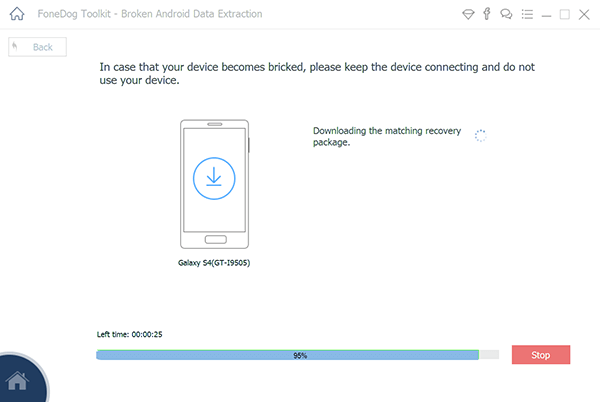
FoneDog Toolkit - Broken Android Data Extraction, bozuk Android cihazınızdan verileri çıkardıktan sonra, bilgisayar ekranınızın sol tarafında dosya kategorilerinin bir listesini görebileceksiniz.
Yedeklemek istediğiniz dosyayı veya dosyaları seçin ve ardından bilgisayar ekranınızın sağ tarafında her dosyanın öğelerini önizleyin. İşiniz bittiğinde, "Kurtarmak" düğmesine basın. İşlem tamamlanana kadar bekleyin.
Kurtarılan tüm öğeler daha sonra otomatik olarak bilgisayarınızda saklanır.
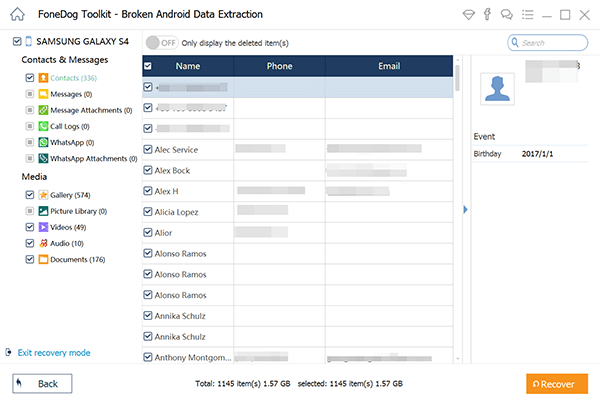
Çok kolay, değil mi? Yukarıdaki adımları izleyin, verilerinizi bozuk Android cihazlardan kolayca geri alabilirsiniz. Şimdi sıra, bozuk ekranlı Android telefonu nasıl yedekleyeceğinizi öğreneceksiniz.
Android cihazınızı yanlışlıkla düşürdükten sonra gerçekten şanslıysanız ve sonuç biraz tepkisiz bir dokunmatik ekransa, aşağıdaki adımları uygulayabilirsiniz.
Bir Samsung cihazı kullandığınız için, bozuk telefonunuzu Google Hesabınıza yedeklemek için aşağıdaki kılavuzu yapmanız yeterlidir.
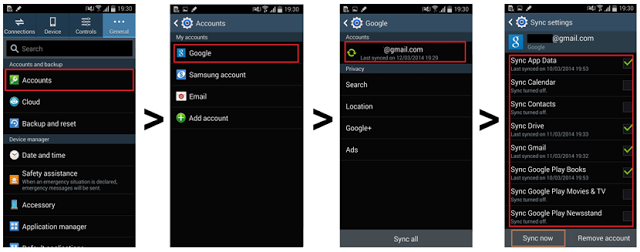
FoneDog Toolkit - Broken Android Data Extraction, verilerinizi Samsung cihazınızdan yedeklemek için kullanabileceğiniz en iyi araçtır.
Bu program kesinlikle size mümkün olan en yüksek başarı oranını verecek ve sonuçtan fazlasıyla memnun kalacaksınız. Mobil cihazlarımızdan önemli verileri kaybetmenin ne kadar zor olduğunu hepimiz biliyoruz, bu yüzden FoneDog size yardım etmek için burada.
Hinterlassen Sie einen Kommentar
Yorumlamak

Matilda2019-05-22 00:24:24
I need to backup my iPhone onto google drive because I just switched to a Samsung s10. Is there a method to doing this if the iPhone has a broken screen?

FoneDog2019-06-26 06:17:09
Hi, for iPhone devices with the broken screen, please refer: https://www.fonedog.com/ios-system-recovery/fix-black-screen-death.html.

athil2019-03-16 08:46:25
My display is damaged, so how can I go to download mode (step 4) without seeing my screen ? my device is samsung j7-6

FoneDog2019-06-26 03:54:26
Hi, you can enter Download Mode in Step 4 above with a damaged screen on your device. However, please double check whether your device model is supported by FoneDog Broken Android Data Extraction.
Bozuk Android Veri Ekstraksiyonu
Kırık Android telefonlarından verileri çıkart ve tuğla telefonlarını tamir et.
Ücretsiz denemePopüler makaleler
/
BİLGİLENDİRİCİLANGWEILIG
/
basitKOMPLİZİERT
Vielen Dank! Merhaba, Sie die Wahl:
Excellent
Değerlendirme: 4.3 / 5 (dayalı 81 yorumlar)